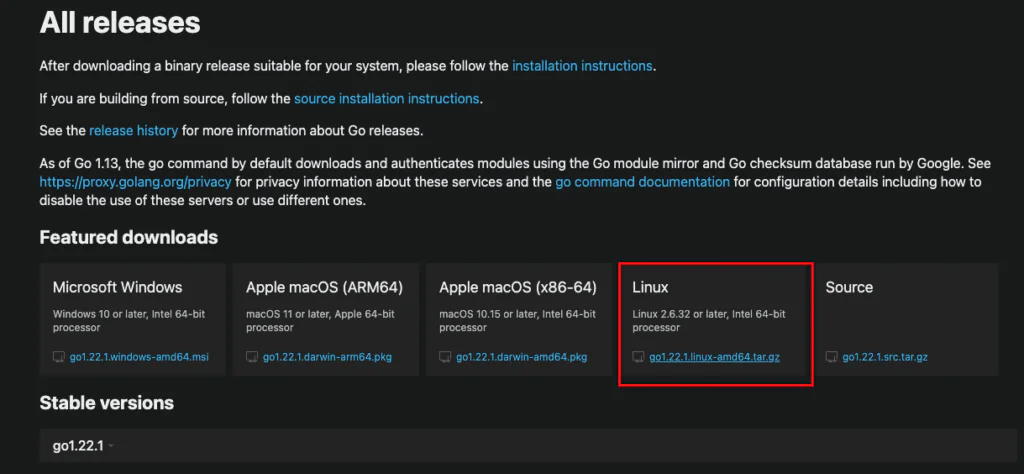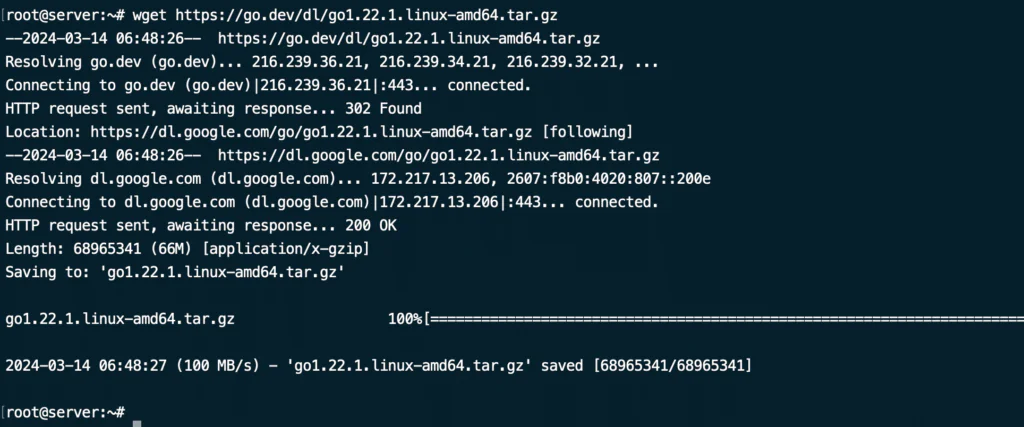Установка Go в Debian за 4 простых шага
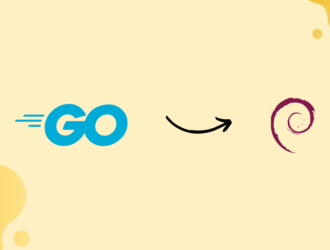
Go, также известный как Golang, является мощным языком программирования, разработанным Google. Он широко используется для создания эффективных, масштабируемых и надежных программных приложений. Разработчики языка стремились создать язык, упрощающий разработку программного обеспечения и позволяющий пользователям создавать эффективные решения для бизнес-задач.
Как и все современные языки программирования, Go предоставляет такие функции, как выделение памяти, поддержка параллельного программирования, сборка мусора, предотвращение координации и многое другое.
Первым шагом использования Go для разработки программного обеспечения является его установка на Debian. Итак, в этой статье мы обсудим, как установить Go на Debian 11 за 4 простых шага.
Установите Go на Debian за 4 шага
Давайте начнем процесс установки Go на Debian 11. Но сначала давайте взглянем на предварительные требования.
Предварительные требования
Прежде чем мы начнем процесс установки, убедитесь, что у вас есть:
- Система с Debian 11
- Учетная запись пользователя с правами sudo или root
- Для загрузки необходимых файлов необходимо стабильное подключение к Интернету
Теперь давайте подробнее рассмотрим шаги по установке Go на Debian 11
Прежде чем мы начнем, индекс пакета сервера Debian должен быть полностью обновлен путем выполнения следующей команды:
# sudo apt update && sudo apt upgrade -y
Шаг № 1: Загрузите официальный пакет Go
Сначала посетите официальный сайт Go, чтобы загрузить последнюю версию Go для Linux. Убедитесь, что вы выбрали подходящую архитектуру для вашей системы (amd64 или x86).
В качестве альтернативы вы можете загрузить пакет Go с помощью команды wget :
# wget https://golang.org/dl/goX.X.X.linux-amd64.tar.gz
Не забудьте заменить X.X.X номером версии, которую вы хотите установить.
Шаг № 2: Извлеките файлы
После завершения загрузки распакуйте загруженный архив в /usr /local с помощью команды tar:
# sudo tar -C /usr/local -xzf goX.X.X.linux-amd64.tar.gz
Эта команда извлекает содержимое архива в каталог /usr/local, где будет установлен Go.
root@server:~# sudo tar -C /usr/local -xzf go1.22.1. linux-amd64.tar.gz root@server:~#
Шаг №3: Настройка среды
Далее вам нужно добавить путь к Go в системные переменные окружения PATH. Откройте файл .profile в предпочитаемом вами текстовом редакторе. Мы будем использовать следующую команду для открытия этого файла в текстовом редакторе Nano:
# nano ~/.profile
Добавьте следующие строки в конец файла:
export PATH=$PATH:/usr/local/go/bin export GOPATH=$HOME/go export PATH=$PATH:$GOPATH/bin
Сохраните файл и выйдите из текстового редактора.
Выполните следующие действия, чтобы загрузить изменения, внесённые вами в файл в текущем сеансе:
# source ~/.profile
Шаг № 4: Подтвердите установку
Чтобы убедиться, что Go установлен правильно, выполните следующую команду для вывода информации о версии:
# go version
root@server:~# go version go version go1.22.1 linux/amd64 root@server:~#
На экране должна появиться установленная версия Go, подтверждающая успешную установку и наличие среды разработки Go.
Заключение
Мы описали процесс установки Go в вашей системе Debian. После установки Go вы можете приступить к разработке мощных приложений с помощью этого эффективного языка программирования.
Вопросы и ответы
Вопрос: Могу ли я установить несколько версий Go на Debian?
Да, вы можете установить несколько версий Go на Debian, загрузив и распаковав каждую версию в отдельные каталоги.
Вопрос: Как мне удалить Go из Debian?
Чтобы удалить Go, просто удалите каталог установки Go (обычно /usr/local/go) и удалите переменные среды Go из вашего файла .profile или .bashrc.
Вопрос: Могу ли я использовать менеджер пакетов для установки Go на Debian?
Хотя некоторые менеджеры пакетов могут предлагать установку Go, рекомендуется установить Go вручную с официального веб-сайта, чтобы убедиться, что у вас последняя версия и вы полностью контролируете процесс установки.
Вопрос: Можно ли установить Go в операционных системах Linux, отличных от Debian?
Да, Go можно установить в различные дистрибутивы Linux, включая Debian, Ubuntu и другие.
Вопрос. Что такое Go и почему он считается надежным языком?
Go, также известный как Golang, — это современный и мощный язык программирования с открытым исходным кодом, разработанный для простоты, эффективности и надежности при разработке программного обеспечения.
Вопрос: Каковы различные способы установки Go на Debian?
Вы можете установить Go на Debian с помощью менеджеров пакетов, таких как apt install, загрузить и установить с официального веб-сайта Go или с помощью snap.
Вопрос: Как я могу удалить Go из своей системы Debian, если это необходимо?
Вы можете удалить Go из Debian, выполнив конкретные шаги по удалению, в зависимости от того, как Go изначально был установлен в вашей системе.
Редактор: AndreyEx